Majitelé jihokorejských smartphonů často nevědí, jak odemknout telefon Samsung. To se děje z různých důvodů:
- Zapomněli jste vzor zámku.
- Všechny pokusy o jeho odstranění již byly využity.
- Chyby v systému.
- Někdo zvenčí (často dítě) změnil přístupové klíče.
- A mnoho dalších.
Na webu se proto stále častěji objevují záznamy o zoufalých majitelích samsung galaxy a těch, kteří nevědí, jak odemknout gadget bez vzoru.
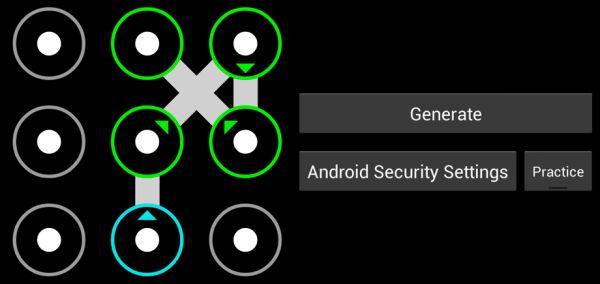
V tomto článku jsme shromáždili nejběžnější metody řešení takových situací, které pomohou rychle obnovit přístup a v některých variantách bez ztráty dat.
Dálkové ovládání
Tato metoda je vhodná pro ty, kteří spravují aplikace prostřednictvím účtu Google. Jedná se o pohodlnou funkci, která pomáhá nejen v případě, že uživatel zapomene heslo nebo vzor, ale také v případě odcizení nebo ztráty zařízení. Umožňuje na dálku zavolat na telefon, vymazat data a zanechat zprávu, která se zobrazí, když smart zapne cizí člověk.
Chcete-li obrazovky ovládat na dálku, musíte v počítači přejít do svého profilu Google, vybrat sloupec „Moje zařízení“ a provést s ním potřebné akce.
Prostřednictvím nouzového režimu
Nouzový režim se používá k opravě poruch a chyb operačního systému, včetně změny hesla pro odemknutí (nebo vzoru).
Přihlášení je následující:
- Když je telefon zapnutý, podržte tlačítko napájení, dokud se nezobrazí možnost „Zakázat“.
- Tuto možnost je třeba na několik sekund podržet klepnutím.
- Zobrazí se zpráva oznamující přechod do nouzového režimu (vyžaduje deaktivaci administrátorských práv). Tedy po domluvě přes tlačítko OK se Samsung spustí bez nainstalovaných aplikací – v čisté podobě.
- Dále je třeba přejít do Nastavení a zakázat zadávání hesla, případně jej změnit na takové, které si určitě zapamatujete.
- Operační systém se po restartu vrátí do standardního zobrazení.
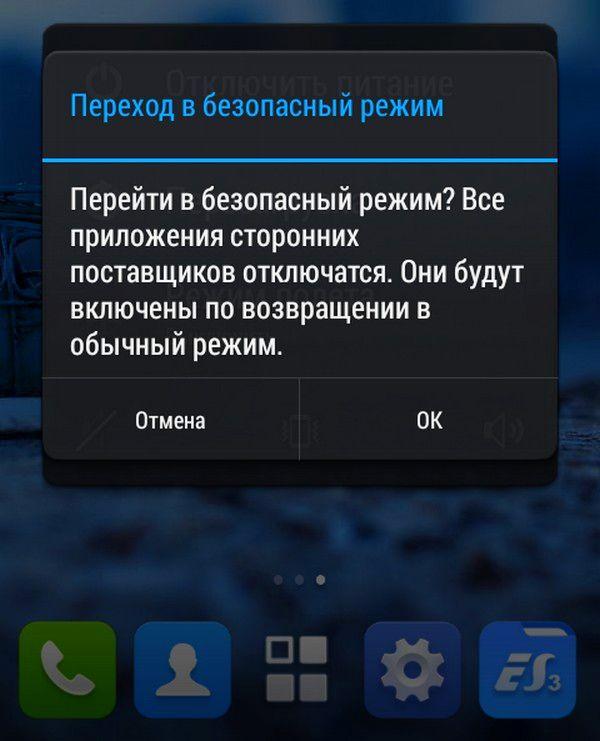
Tvrdý reset pomocí kláves
Tvrdý reset - návrat do továrního nastavení s následným vymazáním všech dat obsažených ve vnitřní paměti. Pokud byla poslední synchronizace s cloudovým úložištěm již dávno, existuje riziko ztráty kontaktů, médií a úspěchů v různých aplikacích.
Tvrdý reset se zpravidla spouští z Nastavení, ale v případě naléhavé potřeby jej lze provést pomocí tlačítek - přidržením určité jejich kombinace.
K tomu potřebujete:
- Vypněte svůj smartphone.
- Současně podržte kolébku hlasitosti, tlačítka Home a Power off. Některé novější modely nemají klávesu, která se vrací na plochu, pak se stisknou všechny ostatní.
- Vypínací tlačítko je nutné uvolnit, jakmile se na displeji objeví logo společnosti, zbytek je nutné podržet dalších 15 sekund.
- Pokud to uděláte správně, na obrazovce by se mělo objevit "Obnovení".
- Dále se pomocí ovladače hlasitosti vybere položka Factory Reset.
- Výběr se potvrdí vypínačem.
- Jakmile jsou všechna data vymazána, je vybrána možnost Reboot System Now, aby se restartoval Samsung.

Blikání z počítače
Blikání je lepší svěřit kvalifikovanému technikovi ze servisního střediska. Nezávislé manipulace mohou spálit vnitřní části, OS může fungovat „křivě“ nebo se dokonce gadget promění v neživou „cihlu“ bez možnosti obnovy.
Kdo je však ochoten riskovat, měl by použít speciální program pro počítač – Odin. Přeflashováním, jako je návrat do továrního stavu, se vymažou všechny informace uložené v telefonu.
Podrobný návod k firmwaru lze nalézt na webu vývojáře nástroje Odin a postup provádějte na vlastní nebezpečí a riziko.
Při práci s tímto softwarem existuje mnoho nuancí, které nelze pokrýt v rámci tohoto pododdílu.
Přes internet
Nyní se podíváme blíže na všechny možnosti odblokování, pokud máte přístup k internetu a další funkční gadget (nejlépe PC).
Pomocí účtu Google
Tuto metodu jsme již povrchně zvažovali, ale znovu si ji připomeneme a podrobněji rozebereme. Nezbytné podmínky pro splnění:
- Gadget musí být zapnutý.
- Profil Google musí být aktivní a připojený.
- Zařízení je připojeno k přenosu dat.
- Funguje na něm geolokace (nejčastěji je ve výchozím nastavení povolena).
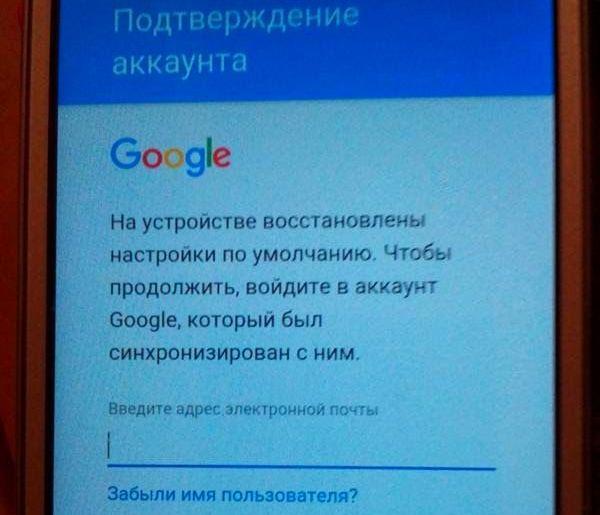
Podrobné pokyny pro vymazání dat prostřednictvím profilu Google:
- Klikněte na odkaz https://android.com/find a přihlaste se pomocí propojeného účtu.
- Pokud tento účet spravuje několik gadgetů, vyberte požadovaný model telefonu v horním rohu.
- Na straně uvidíte seznam dostupných funkcí: Volat, Blokovat, Vymazat. Potřebujeme poslední.
- Vyberte jej a počkejte na dokončení operace.
- Paměť telefonu bude kompletně zformátována a na výměnném médiu zůstanou pouze informace.
- Poté lze techniku znovu použít.
Poznámka! Po vyčištění smartphonu zmizí z mapy polohy a nebudete jej moci dálkově ovládat. Po dalším přihlášení z naformátovaného zařízení ke stejnému účtu se znovu objeví v seznamu dostupných.
Speciální programy
K útěku z vězení obrazovky telefonu Samsung vám pomůže také řada speciálních programů. Budeme zvažovat dva nejoblíbenější a opakovaně ověřené uživateli.
Dr.fone
Dr.Fone pomohl majitelům smartphonů Android obnovit přístup po selhání zámku nebo systémové chybě.
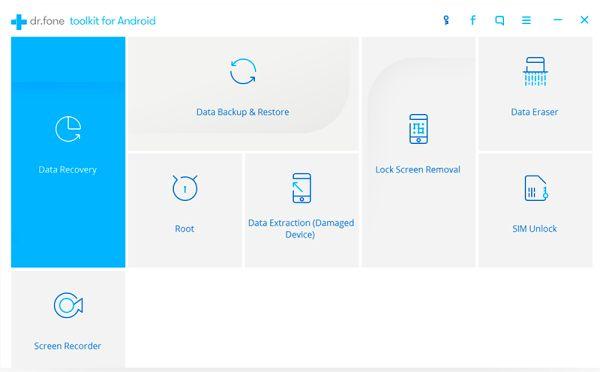
Nejprve musíte spustit program a přejít na kartu "Další nástroje". Zde musíte vybrat podsekci „Odstranění obrazovek zámku Android“.
S ním můžete smazat jakékoli informace, až po kontakty a hesla. Stačí připojit svůj smartphone a stisknout tlačítko Start.
Vše se děje v následujícím pořadí:
- Smart přes kabel je připojen k počítači.
- Vstoupí do spouštěcího režimu postupnými stisky kláves.
- Požadovaný obnovovací balíček je vybrán v Dr.Fone.
- Technika se vrátí do provozního režimu a již nevyžaduje heslo.
Samsung Najít můj mobil
Tato služba vám pomůže rychle a bezpečně odemknout Samsung Galaxy bez mazání dat a obnovení továrního nastavení.
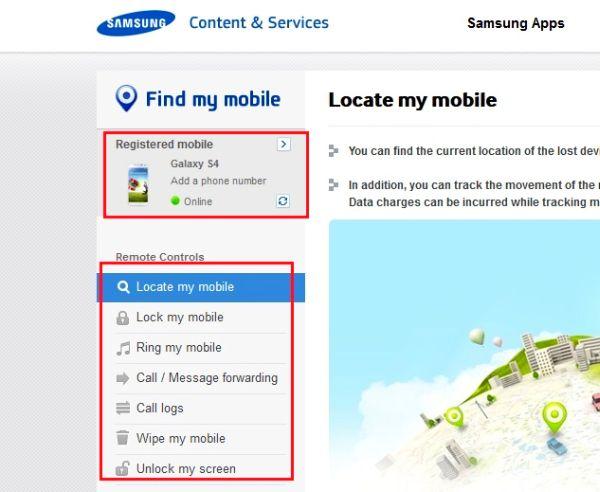
- Nejprve přejděte na https://findmymobile.samsung.com/?p=ru
- Dále zadejte e-mailovou adresu a heslo z účtu Samsung (pokud existuje. Jinak tato metoda nebude fungovat).
- Vlevo by se měl objevit seznam propojených gadgetů. Musíte si vybrat ten, který potřebujete.
- V seznamu dostupných funkcí klepněte na „Více“ a již tam vyberte „Odblokovat mé zařízení“.
Závěr
Tyto metody nejčastěji pomáhají obnovit přístup k uzamčenému smartphonu. Tyto užitečné tipy vám pomohou v situacích, kdy potřebujete odemknout svůj gadget v nouzovém režimu.






